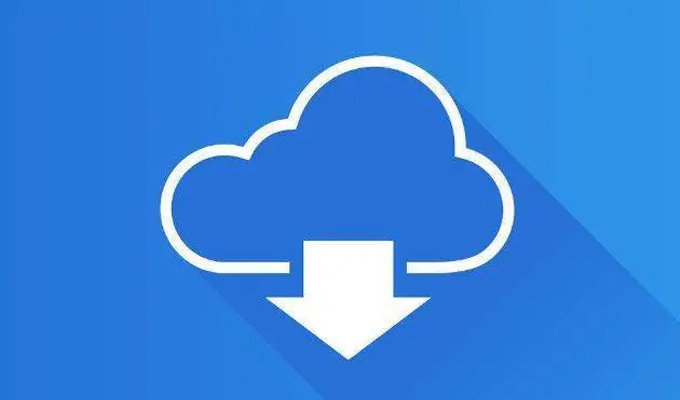本文主要探讨如何在局域网中轻松实现文件共享与访问。首先讲述了共享文件夹的设置和权限管理,然后介绍了使用网络共享中心实现文件共享的方法,接着介绍了通过第三方软件建立FTP服务器进行文件共享的方式,之后介绍了使用云存储进行文件共享的方法。通过这些方法,用户可以方便地在局域网中实现文件共享和访问。
1、共享文件夹的设置和权限管理
要实现局域网中的文件共享与访问,首先需要设置共享文件夹并进行权限管理。在Windows操作系统中,可以右键点击要共享的文件夹,选择“属性”,然后进入“共享”选项卡,在“共享此文件夹”选项中勾选,然后点击“权限”按钮来设置共享权限。在权限管理中,可以添加或删除用户,并为每个用户设置访问权限,例如读取、写入或完全控制等。通过这种方式,可以控制哪些用户可以访问共享文件夹及其权限。

同时,还可以设置密码保护共享文件夹,以增加数据的安全性。在共享选项卡中,勾选“要求用户使用用户名和密码来访问共享文件夹”,然后点击“添加”按钮添加用户,设置相应的访问密码。这样,只有知道正确用户名和密码的用户才能访问共享文件夹。
通过设置共享文件夹和权限管理,可以轻松地实现局域网中的文件共享与访问。
2、使用网络共享中心进行文件共享

在Windows操作系统中,还可以使用网络共享中心来实现文件共享。首先,打开控制面板,找到网络共享中心,并点击“更改先进共享设置”。在先进共享设置窗口中,启用网络发现和文件和打印机共享等选项。
接下来,在要共享的文件夹上右键点击,选择“属性”,然后进入“共享”选项卡,在共享选项卡中点击“先进共享”按钮,选择“共享此文件夹”选项,并设置共享名称。在“权限”选项中,可以设置共享文件夹的访问权限。

然后,在其他计算机上打开“文件资源管理器”,在地址栏中输入“\\计算机名”(其中“计算机名”为共享文件夹所在电脑的名称),然后按下回车键,就可以看到共享文件夹,并进行文件的访问和共享。
3、通过第三方软件建立FTP服务器进行文件共享
另一种实现局域网文件共享和访问的方法是通过建立FTP服务器。FTP(File Transfer Protocol)是一种用于文件传输的协议,通过FTP可以实现文件的上传和下载。

首先,需要安装并设置一个FTP服务器软件,例如FileZilla Server。安装完成后,打开FTP服务器软件,进行一些基本的设置,例如设置FTP服务器的监听端口、用户管理等。
接着,在客户端电脑上,使用FTP客户端软件(例如FileZilla Client)连接到FTP服务器。在连接设置中,输入FTP服务器的IP地址和端口号,然后输入用户名和密码进行连接。连接成功后,就可以进行文件的上传和下载操作了。
4、使用云存储进行文件共享

除了上述方法,还可以使用云存储进行文件共享。云存储(Cloud Storage)是一种将文件存储在云端的服务,用户可以通过网络访问和共享存储在云端的文件。
在选择云存储服务提供商时,需要考虑以下因素:容量大小、价格、安全性、速度等。一些常见的云存储服务提供商包括Google Drive、360云盘、OneDrive等。
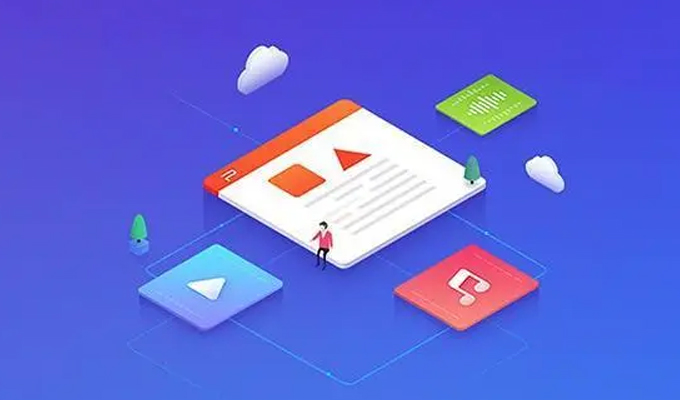
使用云存储进行文件共享非常简单,只需要将文件上传到云存储中,并设置相应的共享权限。然后,可以通过网页或客户端软件访问云存储中的文件,并进行分享和下载。
通过设置共享文件夹和权限管理、使用网络共享中心、建立FTP服务器以及使用云存储等方法,用户可以轻松地实现局域网中的文件共享与访问。这些方法都具有简单易用、稳定可靠的特点,可以满足不同用户的需求。通过局域网文件共享与访问,用户可以方便地在团队或家庭中共享文件,提高工作和生活的效率。